รายละเอียดทั้งหมดเพื่อลบพื้นหลังของภาพใน PowerPoint
Microsoft PowerPoint มีตัวเลือกมากมายสำหรับสร้างงานนำเสนอที่ทรงพลังเพื่อวัตถุประสงค์ที่หลากหลาย นอกจากนั้นยังมีคุณสมบัติการแก้ไขภาพที่ผู้ใช้สามารถใช้ได้ ฟังก์ชั่นที่โดดเด่นอย่างหนึ่งคือเครื่องมือลบพื้นหลังรูปภาพของซอฟต์แวร์ ตอนนี้ หากคุณบังเอิญพบภาพถ่ายขณะสร้างงานนำเสนอและต้องการลบพื้นหลังออก คุณสามารถทำได้โดยใช้เครื่องมือดังกล่าว หากคุณมาที่นี่เพื่อทราบ วิธีลบพื้นหลังออกจากรูปภาพใน PowerPointอ่านต่อ เราได้นำเสนอคำแนะนำทีละขั้นตอนที่คุณสามารถปฏิบัติตามได้ นอกจากนี้ เราจะกล่าวถึงข้อเสียของการใช้งานและทางเลือกที่ดีที่สุดที่ควรลองใช้
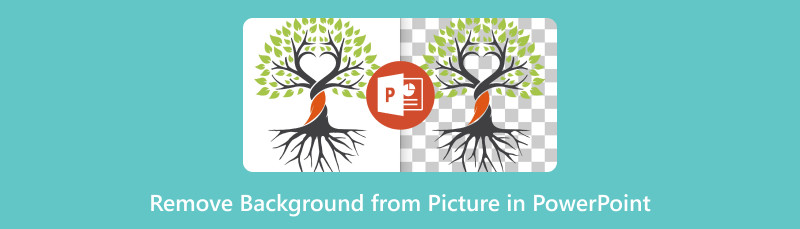
- ส่วนที่ 1 วิธีการลบพื้นหลังออกจากรูปภาพใน PowerPoint
- ส่วนที่ 2 เครื่องมือลบพื้นหลังรูปภาพทางเลือกที่ดีที่สุดสำหรับ PowerPoint
- ส่วนที่ 3 คำถามที่พบบ่อยเกี่ยวกับวิธีการลบพื้นหลังออกจากรูปภาพใน PowerPoint
ส่วนที่ 1 วิธีการลบพื้นหลังออกจากรูปภาพใน PowerPoint
หากคุณมี Microsoft PowerPoint อยู่กับคุณ การลบพื้นหลังรูปภาพจะเป็นเรื่องง่าย ขั้นแรก คุณต้องรู้ว่า PowerPoint มี 2 ตัวเลือกในการลบฉากหลังของรูปภาพของคุณ ที่นี่เราจะหารือเกี่ยวกับทั้งสองขั้นตอนโดยสมบูรณ์
วิธีที่ 1 ลบพื้นหลังด้วยเครื่องมือลบพื้นหลัง
ตามที่ระบุไว้ข้างต้น มีฟีเจอร์การแก้ไขรูปภาพในตัวมากมายที่ PowerPoint นำเสนอ หนึ่งในนั้นคือฟีเจอร์ลบพื้นหลัง ตอนนี้จะเป็นวิธีแรกที่คุณสามารถใช้ลบพื้นหลังออกจากรูปภาพใน PowerPoint ใช้งานง่ายและสามารถเข้าถึงได้ง่าย สำหรับภาพถ่ายที่มีพื้นหลังที่ซับซ้อนมากขึ้น วิธีที่ดีที่สุดคือใช้เครื่องมือนี้ มันจะวิเคราะห์ภาพถ่ายของคุณและพยายามกำจัดพื้นหลังตามเนื้อหาของภาพของคุณ จากนั้นจะได้พื้นหลังโปร่งใส มีวิธีดังนี้:
ก่อนอื่น เปิด Microsoft PowerPoint บนคอมพิวเตอร์ของคุณ ตอนนี้ไปที่ส่วนแทรกแล้วเลือกตัวเลือกรูปภาพเพื่อเลือกรูปภาพที่ต้องการ

หลังจากนั้น คลิกรูปภาพที่คุณอัปโหลด จากนั้น นำทางไปยังรูปแบบเครื่องมือรูปภาพ เมื่อไปถึงแล้วให้คลิกตัวเลือก ลบพื้นหลัง
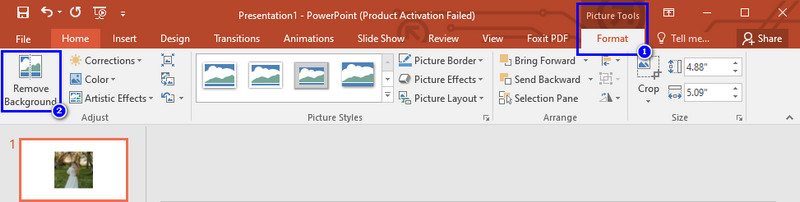
ตอนนี้ PowerPoint จะตรวจจับพื้นหลังให้คุณโดยอัตโนมัติ หากคุณพอใจแล้ว ให้คลิกปุ่มเก็บการเปลี่ยนแปลง หากจำเป็น ให้ใช้เครื่องมือลบพื้นหลังเพื่อเลือกที่แม่นยำ
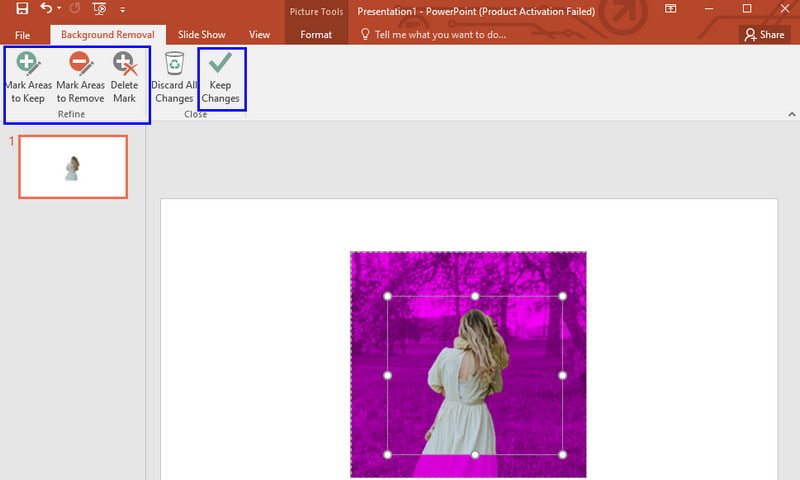
วิธีที่ 2 ลบพื้นหลังโดยใช้การตั้งค่าสีโปร่งใส
สำหรับรูปภาพที่มีพื้นหลังเรียบง่าย มีวิธีง่ายๆ ในการลบฉากหลังออกจากรูปภาพ คือการใช้ตัวเลือก Set Transparent Color นี่เป็นอีกวิธีที่เร็วที่สุดในการกำจัดพื้นหลังที่รบกวนจิตใจ โดยส่วนใหญ่จะมีประโยชน์ โดยเฉพาะรูปภาพที่มีสีเดียวและสีทึบ อาจรวมถึงสีน้ำเงิน สีดำ สีขาว และอื่นๆ แต่ฟีเจอร์นี้ต้องการให้คุณใช้ PowerPoint หรือ Microsoft Office 2007 หรือเวอร์ชันที่ใหม่กว่า ต่อไปนี้เป็นวิธีกำจัดพื้นหลังสีขาวบนรูปภาพ PowerPoint หรือพื้นหลังธรรมดาอื่นๆ
เปิดซอฟต์แวร์ PowerPoint บนคอมพิวเตอร์ของคุณ นำเข้ารูปภาพของคุณโดยไปที่แท็บแทรกแล้วเลือกตัวเลือกรูปภาพ รอจนกว่าจะเพิ่มลงในงานนำเสนอของคุณ
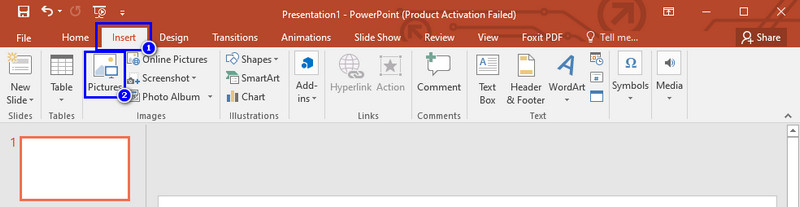
หลังจากนั้น คลิกรูปภาพที่คุณอัปโหลด ภายใต้แท็บรูปแบบเครื่องมือรูปภาพให้เลือกตัวเลือกสี จากนั้นเลือกตั้งค่าสีโปร่งใสจากเมนู
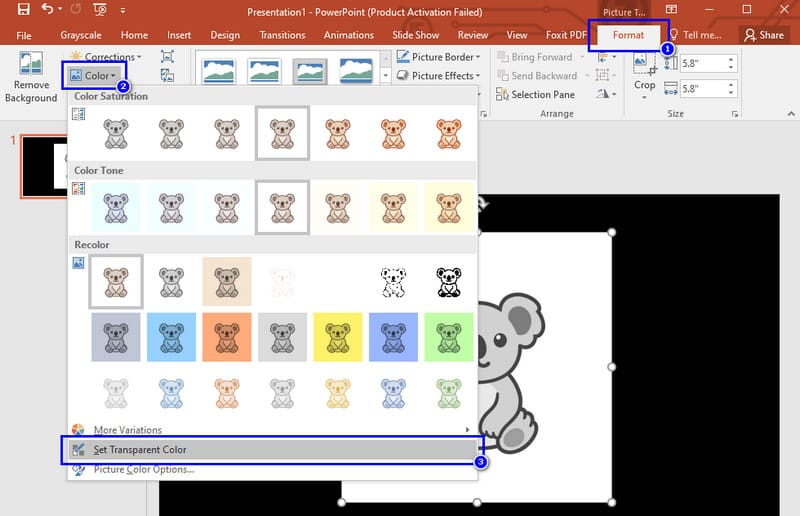
สุดท้ายให้คลิกที่พื้นหลังของรูปภาพของคุณ จากนั้นจะทำให้ฉากหลังของภาพของคุณโปร่งใสทันที
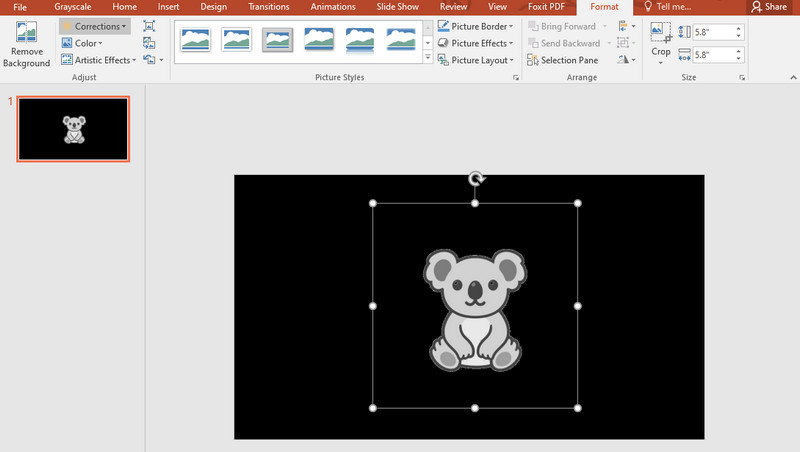
เครื่องมือลบพื้นหลังของ PowerPoint นั้นสะดวกอย่างแท้จริงสำหรับการแก้ไขภาพขั้นพื้นฐาน แต่ยังคงมีข้อบกพร่องบางประการที่เกี่ยวข้องกับคุณลักษณะเหล่านี้ จำเป็นอย่างยิ่งที่จะต้องทราบข้อจำกัดเหล่านี้เพื่อให้แน่ใจว่าผลลัพธ์สุดท้ายตรงตามความต้องการของคุณ ด้วยเหตุนี้ นี่คือข้อเสียบางประการ:
◆ เครื่องมือลบพื้นหลังอาจไม่สามารถระบุและลบพื้นหลังทั้งหมดได้เสมอไป
◆ ตัวเลือกทั้งสองข้างต้นใช้งานไม่ได้กับรูปภาพที่มีการไล่ระดับสี อาจมีปัญหาในการแยกแยะระหว่างพื้นหน้าและพื้นหลังของภาพ
◆ อีกประการหนึ่งคือเมื่อรูปภาพมีสีเดียวกันบนหน้าจอ อาจก่อให้เกิดความท้าทายว่าส่วนใดของภาพถ่ายจะต้องถูกลบหรือเก็บไว้
◆ กระบวนการลบพื้นหลังอัตโนมัติอาจไม่ทำให้ขอบรอบวัตถุเรียบเนียนเสมอไป ดังนั้นจึงเห็นได้ชัดเจนเป็นพิเศษเมื่อมีรายละเอียดหรือพื้นที่เล็กๆ น้อยๆ
◆ คุณลักษณะและความสามารถของ PowerPoint อาจแตกต่างกันไปตามเวอร์ชันและการอัปเดตต่างๆ
ส่วนที่ 2 เครื่องมือลบพื้นหลังรูปภาพทางเลือกที่ดีที่สุดสำหรับ PowerPoint
ดังที่แสดงไว้ข้างต้น PowerPoint มอบโซลูชันพื้นฐานในการลบพื้นหลังอย่างแท้จริง แต่บางคนอาจยังคงมองหาคุณสมบัติขั้นสูงและความแม่นยำเพิ่มเติมในการกำจัดฉากหลัง พิจารณาด้วยว่า โปรแกรมลบพื้นหลัง MindOnMap ฟรีออนไลน์- มันโดดเด่นในฐานะเครื่องมือบนเว็บที่ทรงพลังซึ่งออกแบบมาเพื่อการลบพื้นหลังโดยเฉพาะ นอกจากนี้ยังเสนอทางเลือกนอกเหนือจากวิธีการแบบเดิมเช่นที่พบใน PowerPoint ไม่เพียงเท่านั้น คุณไม่จำเป็นต้องสมัครสมาชิกหรือเสียค่าใช้จ่ายใด ๆ เพื่อใช้งานมัน ตราบใดที่คุณมีการเชื่อมต่ออินเทอร์เน็ตที่เสถียร เครื่องมือนี้จะใช้งานได้ ด้วยเทคโนโลยี AI จึงสามารถตรวจจับและลบพื้นหลังได้ทันทีหลังจากเลือกรูปภาพของคุณ
ยิ่งไปกว่านั้น หากคุณไม่พอใจกับผลลัพธ์ คุณสามารถเลือกว่าจะเก็บหรือลบอะไรออกจากรูปภาพได้ด้วยตัวเอง สุดท้ายนี้ จะไม่มีลายน้ำเพิ่มจากพื้นหลังรูปภาพที่ถูกลบ นอกจากนี้ยังรักษาคุณภาพดั้งเดิมของรูปภาพของคุณอีกด้วย ตอนนี้ หากต้องการทราบว่าทางเลือกนี้ทำงานอย่างไร ให้ทำตามขั้นตอนด้านล่าง:
ก่อนอื่น แวะชม. โปรแกรมลบพื้นหลัง MindOnMap ฟรีออนไลน์ หน้าอย่างเป็นทางการ จากนั้นคุณจะพบปุ่มอัปโหลดรูปภาพเพื่อนำเข้ารูปภาพของคุณ หรือคุณสามารถลากและวางรูปภาพของคุณลงไปได้
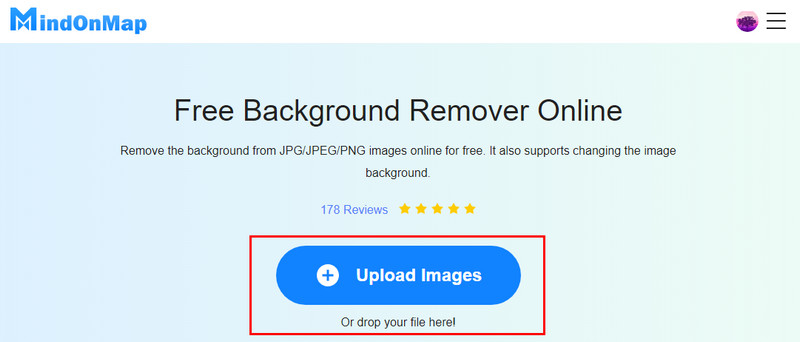
ตอนนี้ กระบวนการตรวจจับและลบพื้นหลังจะเริ่มขึ้น รอจนกว่าจะเสร็จสิ้น แล้วคุณจะได้ผลลัพธ์พื้นหลังรูปภาพที่โปร่งใส
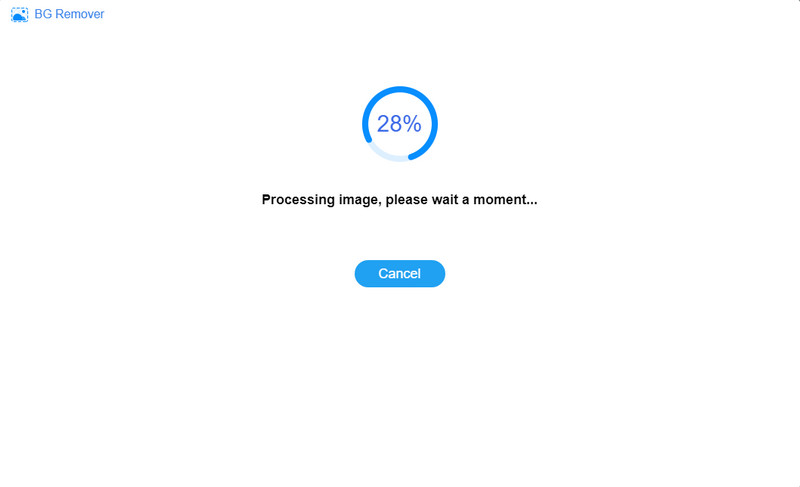
เมื่อภาพถ่ายพร้อมแล้ว ให้คลิกตัวเลือกดาวน์โหลดเพื่อส่งออกไปยังที่จัดเก็บในตัวเครื่องของคุณ และคุณก็ได้แล้ว!
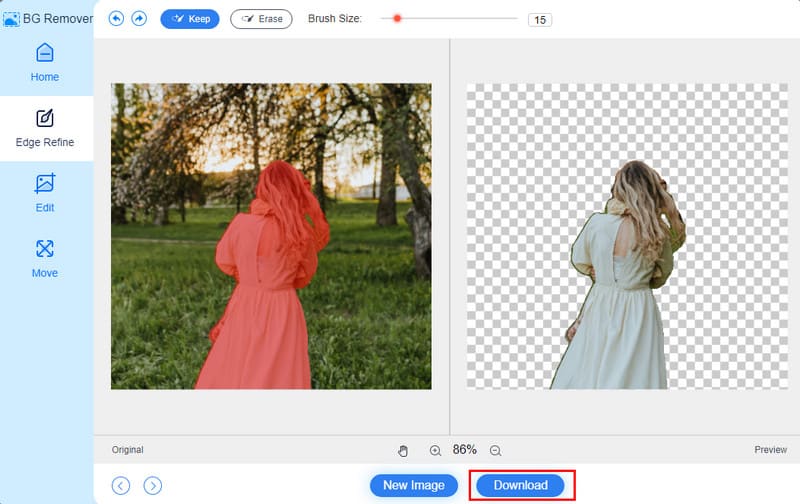
อ่านเพิ่มเติม
ส่วนที่ 3 คำถามที่พบบ่อยเกี่ยวกับวิธีการลบพื้นหลังออกจากรูปภาพใน PowerPoint
ฉันจะทำให้พื้นหลังของรูปภาพโปร่งใสใน PowerPoint ได้อย่างไร
หากต้องการทำให้พื้นหลังรูปภาพของคุณโปร่งใส ให้ทำดังนี้:
ขั้นตอนที่ 1. แทรกรูปภาพของคุณลงใน PowerPoint
ขั้นตอนที่ 2. เลือกรูปภาพและไปที่แท็บรูปแบบ
ขั้นตอนที่ 3 สำหรับรูปภาพที่ซับซ้อน ให้คลิกที่ Remove Background และปรับการเลือก สำหรับพื้นหลังที่เรียบง่าย ให้ไปที่สีแล้วเลือกตั้งค่าสีโปร่งใส
ฉันจะเติมพื้นหลังของรูปภาพใน PowerPoint ได้อย่างไร
ต่อไปนี้เป็นวิธีเติมฉากหลังของรูปภาพของคุณใน PowerPoint:
ขั้นตอนที่ 1. เลือกและอัพโหลดรูปภาพ
ขั้นตอนที่ 2. ไปที่แท็บออกแบบแล้วเลือกจัดรูปแบบพื้นหลัง
ขั้นตอนที่ 3 จากนั้นเลือกจาก Solid Fill, Gradient Fill ฯลฯ และเลือกสีที่คุณต้องการ
ฉันจะดึงภาพพื้นหลังจาก PowerPoint ได้อย่างไร
เมื่อลบพื้นหลังรูปภาพแล้ว ให้แยกออกจาก PowerPoint โดยคลิกขวาที่รูปภาพ จากเมนูแบบเลื่อนลง ให้เลือกตัวเลือกบันทึกเป็นรูปภาพ เปลี่ยนชื่อหากคุณต้องการ และเลือกตำแหน่งที่ต้องการ สุดท้ายให้กดปุ่มบันทึก
บทสรุป
รวมๆแล้วก็แค่นั้น. วิธีลบพื้นหลังออกจากรูปภาพใน PowerPoint- คุณสามารถบรรลุเป้าหมายได้โดยทำตามขั้นตอนง่ายๆ ที่ระบุไว้ในคู่มือนี้ ตอนนี้หากคุณกำลังมองหาทางเลือกที่ดีที่สุดสำหรับ PowerPoint ลอง โปรแกรมลบพื้นหลัง MindOnMap ฟรีออนไลน์- ด้วยเหตุนี้ จึงไม่จำเป็นต้องติดตั้งซอฟต์แวร์และชำระเงิน ด้วยวิธีการที่ตรงไปตรงมา คุณสามารถกำจัดพื้นหลังได้ในเวลาเพียงไม่กี่วินาที










